kangle web服务器是一款跨平台、功能强大、安全稳定、易操作的高性能web服务器和反向代理服务器软件,本文介绍Kangle服务器SSL证书安装部署方法和步骤。
一、 SSL证书环境搭建
1.1 SSl证书安装环境要求
(1)windows服务器一台
(2)安装kangle服务(目前免费版不支持HTTPS部署,请使用商业版或者企业版)。
(3)SSL证书一张(本文使用s.wosign.com域名OV SSL证书进行操作,通用其它版本证书,也可申请沃通免费SSL证书)。
1.2 网络环境要求
请确保站点是一个合法的外网可以访问的域名地址,可以正常通过或http://XXX进行正常访问。
二、 SSL证书部署安装
2.1 获取SSl证书
成功在沃通申请SSL证书后,会得到一个有密码的压缩包文件,输入证书密码后解压得到五个文件:for Apache、for IIS、for Ngnix、for OtherServer,这个是证书的几种格式,kangle上需要用到for Nginx格式的证书。
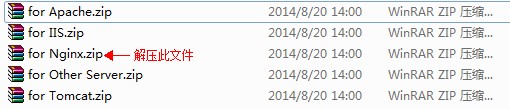
图1
2.2 合成证书文件
打开for Nginx文件可以看到2个文件。包括公钥、私钥,如图1

图2
2.3 安装SSL证书
登录kangle页面管理界面,选择网站管理-所有网站-选择要绑定证书的域名-SSL证书,进行以下两个操作。
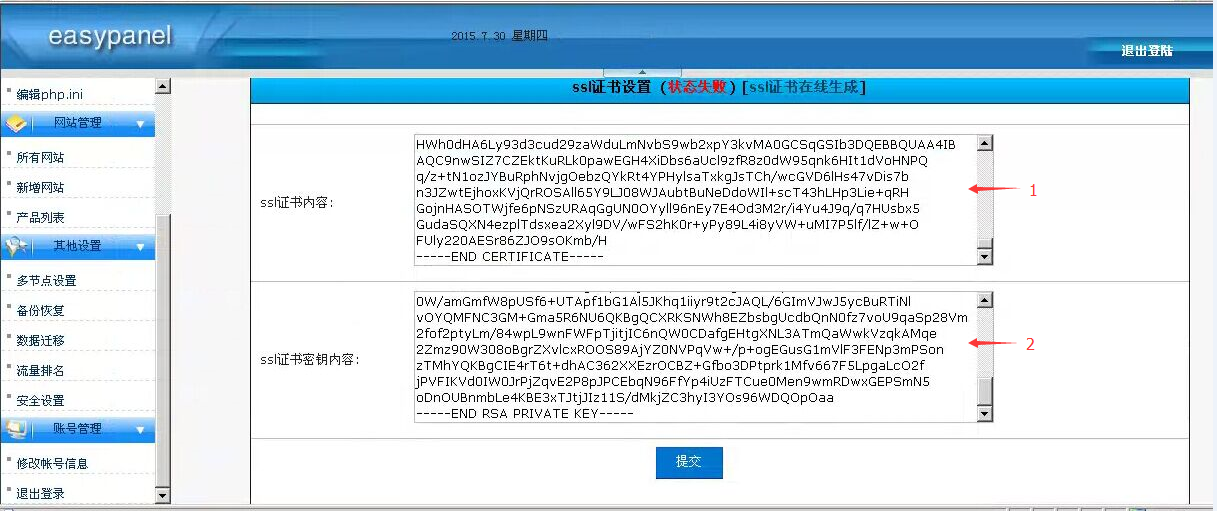
(1)将证书文件中的公钥文件(1_test.wosign.com_bundle.crt)使用记事本打开,将内容复制粘贴到图片中的1位置。
(2)将证书文件中的私钥文件(2_test.wosign.com.key)使用记事本打开,将内容复制粘贴到图片中的2位置。
(3)保存退出,并重启Kangle。
(4)通过https方式访问您的站点,测试站点证书的安装配置。
以上就是Kangle服务器SSL证书安装部署的方法步骤介绍,若有不明之处请在线咨询沃通CA技术支持工程师,也可访问沃通SSL证书论坛了解更多SSL证书安装部署。若要查看其它服务器SSL证书部署指南请访问:SSL证书部署指南

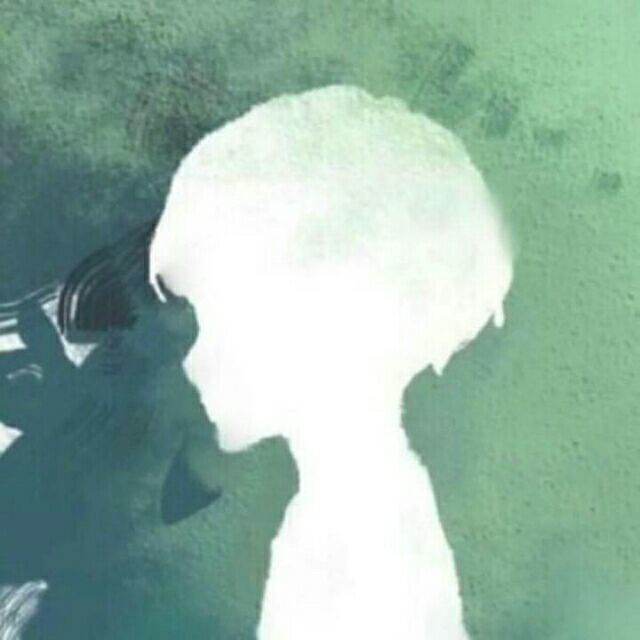
还没有评论,来说两句吧...